编辑表格和表格单元格
您可以在表格中插入、删除、合并单元格、行和列,或者调整其大小。您可以就地修改单元格或者使用 EditTableCell 命令。
夹点提供了用于修改表格的附加方法。当您单击单元格内部以选择单元格时,单元格边框上会出现夹点。您可以选择一个或多个单元格,或者选择整行或整列。
显示在单元格边框中间的夹点允许您调整表格单元格的大小。拖动夹点以调整单元格高度和宽度。
单元格右下角的特殊夹点允许您自动填充表格中的增量值。
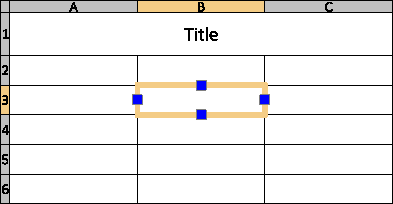
要选择一系列单元格,请单击并拖动到多个单元格上方。或者,按住 Shift 并单击另一个单元格内部以选择它们之间的所有单元格。
如果您在图形区域中选择一个表格或一系列单元格,并且功能区已激活,则会出现表格上下文功能区选项卡。上下文功能区选项卡对用于修改表格的选项和工具进行分组。例如,用于插入和删除行和列、合并单元格、更改单元格边框外观以及修改格式的工具。
 选择一系列单元格后,使用 Ctrl + Y 或 F4 重复上一个操作。
选择一系列单元格后,使用 Ctrl + Y 或 F4 重复上一个操作。
要调整表格单元格的大小:
- 选择一个或多个表格单元格,以就地进行编辑:
- 单击某表格单元格
- 或者 -
- Shift + 单击多个表格单元格
- 或者 -
- 单击行或列标题,选择整行或整列
选定单元格将亮显并显示有夹点。将显示列和行标题。
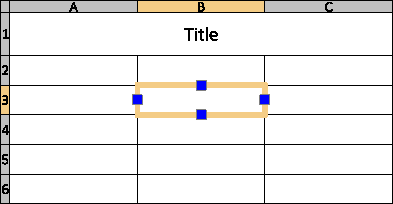
将显示编辑工具。

- 使用“编辑表格单元格”工具栏弹出工具栏上的工具修改表格
- 根据用户界面的类型,执行以下操作之一:
- 使用左侧或右侧单元格夹点调整选定列的列宽,使用顶部和底部单元格夹点调整选定行的高度。
要编辑表格单元格中的文本:
- 选择一个或多个表格单元格,以就地进行编辑:
- 单击某表格单元格
- 或者 -
- Shift + 单击多个表格单元格
- 或者 -
- 单击行或列标题,选择整行或整列
选定单元格将亮显并显示有夹点。将显示编辑工具。

- 使用“编辑表格单元格”工具栏弹出工具栏上的工具修改表格
- 根据用户界面的类型,执行以下操作之一:
- 右键单击选定单元格访问其他选项:
- 编辑文字。打开注释格式化弹出工具栏,编辑表格单元格文本。
- 删除全部内容。删除选定单元格中的文本。
- 属性。您可在属性调色板中修改单元格属性。
- 单击表格外部,完成编辑。
 要在多个表格单元格中使用同样的文本,请选择单元格,然后在属性调色板内容区域中的数据文本框中输入相应文本。在该区域中,您还可以对多个表格单元格应用相同的文字颜色、文字高度和文本样式。
要在多个表格单元格中使用同样的文本,请选择单元格,然后在属性调色板内容区域中的数据文本框中输入相应文本。在该区域中,您还可以对多个表格单元格应用相同的文字颜色、文字高度和文本样式。
要修改边界线外观:
- 选择一个或多个表格单元格,以就地进行编辑:
- 单击某表格单元格
- 或者 -
- Shift + 单击多个表格单元格
- 或者 -
- 单击行或列标题,选择整行或整列
选定单元格将亮显并显示有夹点。
将显示编辑工具。
- 请执行以下操作之一:
- 在编辑表格单元格工具栏上,单击单元格格式
 。
。
- 在功能区中,选择表格 > 单元格 > 单元格格式。
- 在编辑表格单元格工具栏上,单击单元格格式
 。
。
- 在单元格格式对话框中,执行以下操作:
- 线条颜色。为指定的边界选择一种颜色。
- 线条样式。为指定的边界选择一种线条样式。
- 线宽。为指定的边界选择一种线宽。
- 应用到。将选择的线条颜色、线条样式和线宽应用到选定的边界。
注意:使用随块应用表格样式中定义的线条属性。
 选择一系列单元格后,使用 Ctrl + Y 打开单元格格式对话框。
选择一系列单元格后,使用 Ctrl + Y 打开单元格格式对话框。
要使用 EditTableCell 命令编辑表格单元格:
- 在命令提示符中键入 EditTableCell。
- 指定表格单元格。
- 指定一个单元格或一系列单元格,格式为 An 或 An:An,其中 A 表示列指示符,n 表示行号。
例如,C3 或 B2:D5。
- 使用命令选项(插入、移除、尺寸、合并和取消合并)和子选项修改表格。
这些选项与编辑表格单元格弹出工具栏中的选项相对应(见上文)。
用于处理单元格内容的选项:
- 内容。允许您锁定和解锁指定的单元格以进行编辑。
- 数据类型。允许您指定数据类型。
- 公式。让您可指定公式。
- 插入图块。打开在表格单元格中插入图块对话框,将允许您在指定的单元格中插入图块。
- 插入字段。打开字段对话框,将允许您在指定的单元格中插入字段。
用于设置数据格式的选项:
- 格式。允许您对齐单元格内容并更改背景颜色。此外,您还可以锁定和解锁指定的单元格以更改格式。
- 内容格式。允许您锁定和解锁指定的单元格,以防止在修改内容时意外更改格式。
- 指定退出选项。
要使用对象夹点编辑表格展示:
- 单击某表格指南。
- 将显示对象夹点。
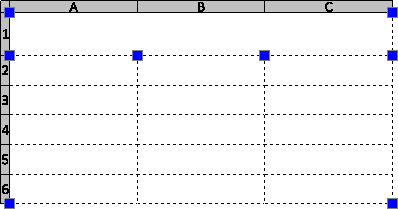
- 选择对象夹点,修改表格:
-
| 对象夹点位置 |
说明 |
| 左上角 |
移动表格。 |
| 右上角 |
水平拉伸表格。 |
| 左下角 |
垂直拉伸表格。 |
| 右下角 |
水平和垂直拉伸表格。 |
| 下中点 |
分解表格。 |
| 列顶部 |
调整列宽。 |
- 单击表格外部,完成表格外观的修改。
 单击表格夹点两次可移动、旋转、缩放或复制整个表格(请参见使用对象夹点进行修改)。
单击表格夹点两次可移动、旋转、缩放或复制整个表格(请参见使用对象夹点进行修改)。
命令:EditTableCell
菜单:修改 > 对象 > 表格单元格